Chrome은 사용자가 광범위하게 사용하는 브라우저 중 하나입니다. 많은 사용자가 Chrome이 시크릿 모드에서만 작동한다고 보고했습니다. 일반 모드에서는 작동하지 않습니다. Chrome이 갑자기 작동을 멈추거나 페이지를 로드하지 않거나 너무 느립니다. 작업 관리자에서 프로세스를 종료하고 새 크롬 창을 다시 열고 시크릿 모드로 전환하면 로드가 시작됩니다. 이 오류가 짜증나더라도 걱정하지 마십시오. 이 문제를 해결하는 데 도움이 되는 수정 사항을 컴파일했습니다.
목차
수정 1: Chrome에서 사용자 프로필 삭제
1. 키를 잡고 Ctrl+Shift+Esc 함께 열기 위해 작업 관리자 창문.
2. 열리는 작업 관리자 창에서 모든 Chrome 프로세스를 종료합니다. 프로세스를 죽이려면, 마우스 오른쪽 버튼으로 클릭 그 과정에서 선택하고 작업을 종료합니다.
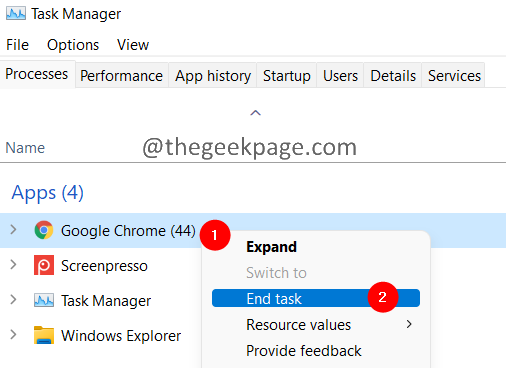
3. 키를 사용하여 실행 대화 상자 열기 윈도우+R.
4. 아래 위치를 입력하고 누르세요 입력하다
C:\Users\%username%\AppData\Local\Google\Chrome\사용자 데이터\기본값
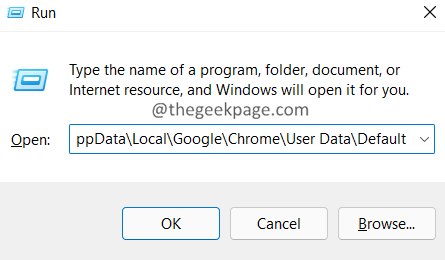
메모:
지금 오류가 표시되면 AppData 폴더가 숨겨져 있기 때문입니다. 폴더 숨김을 해제하고 다시 시도하십시오. 배우려면 이 링크를 참조하십시오 Windows 11에서 숨김 파일을 보는 방법
5. 시작 창에서 이름이 지정된 폴더를 찾습니다. 기본.
6. 마우스 오른쪽 버튼으로 클릭 에 기본 폴더를 선택하고 삭제.
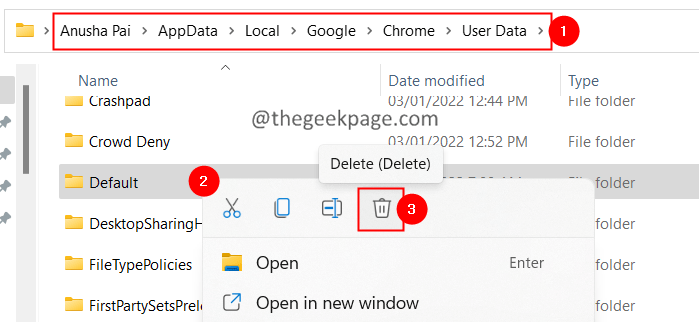
7. 대화 상자가 나타나면 다음을 클릭하십시오. 삭제.
또는 Defaults 폴더를 클릭하고 키를 길게 누를 수 있습니다. Shift+Delete 함께 폴더를 삭제합니다.
문제가 해결되는지 확인하십시오. 그렇지 않은 경우 다음 수정을 시도하십시오.
수정 2: Chrome 재설정
1. 삭제 기본 폴더 수정 1에 제공된 단계를 사용합니다.
2. 크롬 브라우저를 엽니다.
3. 상단에 있는 검색창에 아래 위치를 복사하여 붙여넣고 누르세요. 입력하다.
chrome://settings/reset
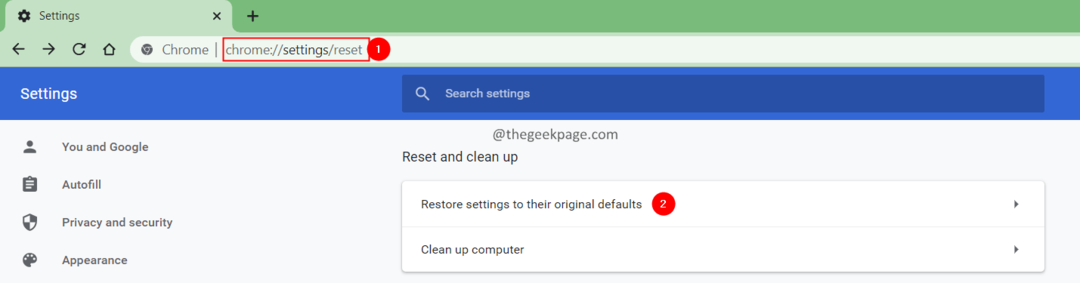
4. 나타나는 창에서 다음을 클릭하십시오. 설정 재설정.
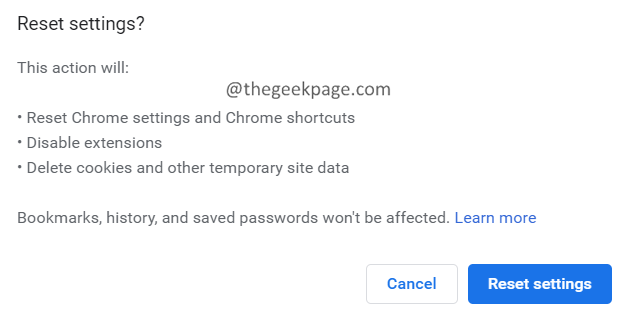
이것이 도움이 되는지 확인하십시오. 그렇지 않은 경우 다음 수정을 시도하십시오.
수정 3: Chrome 제거 및 재설치
1. 키로 실행 대화 상자 열기 윈도우+R.
2. 유형 appwiz.cpl 그리고 누르다 입력하다.

3. 나타나는 창에서 구글 크롬.
4. 클릭 세 개의 점 옆에.
5. 선택하다 제거.
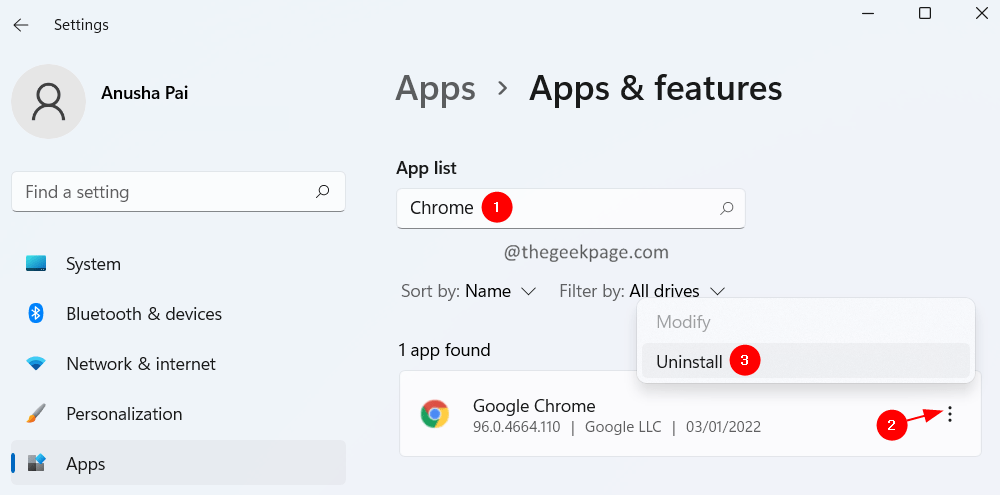
6. 화면의 지시에 따라 제거 프로세스를 완료하십시오.
7. 이 링크를 클릭하면 크롬 다운로드
8. 시스템에서 Chrome을 다운로드합니다.
9. 실행 파일을 두 번 클릭하고 설치 프로세스를 마칩니다.
이제 Chrome을 열어보십시오.
그게 다야.
이 기사가 유익한 정보가 되었기를 바랍니다. 읽어 주셔서 감사합니다.
오류를 해결하는 데 도움이 된 수정 사항을 알려주십시오.
또한 문제가 있는 경우 알려주시면 기꺼이 도와드리겠습니다.


